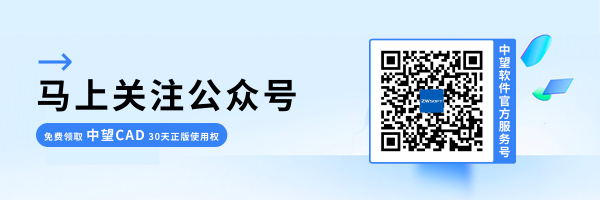三维设计软件如何只显示折弯线不显示轮廓线
三维设计软件如何只显示折弯线不显示轮廓线
折弯轮廓线是指在钣金件展开图中用于表示折弯部位的线条或图形。它们通常位于展开图中的折弯部分,用于标示材料在折弯过程中的位置和形状。在三维设计软件的工程图中,折弯部分默认为折弯轮廓线。但在实际运用中,有时需要去掉折弯轮廓线并改为使用折弯线的表示方式,这可以使展开图更加清晰简洁,减少混淆,更好地满足实际生产和美观上的需求。具体步骤如下:
1.第一步,双击所需视图以进入编辑模式,然后点击菜单中的【线条】选项,接着选择【切线】。在线型选项中,选择【IGNORE】,以完成线型设置。
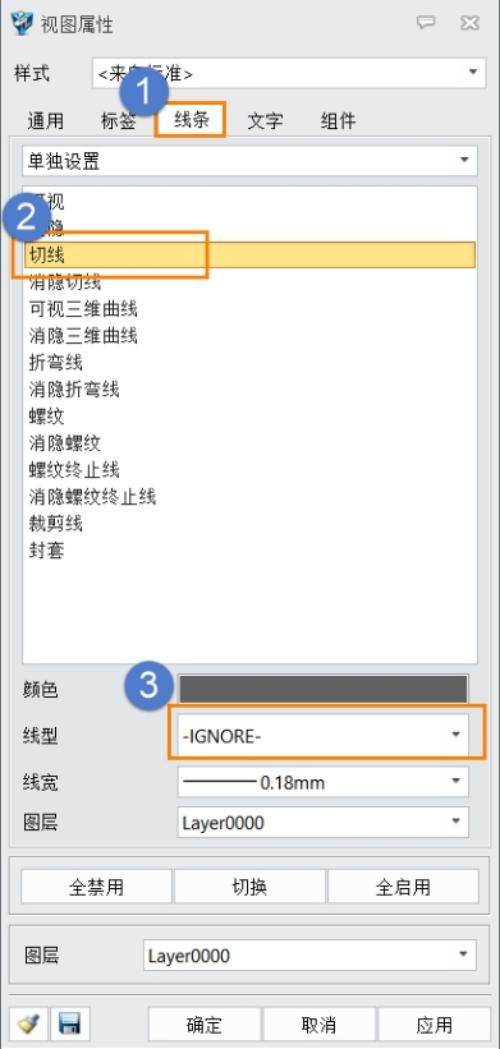
2.完成了第一步操作后,点击菜单中的【消隐切线】选项,将线型设置为【IGNORE】,接着点击【应用】按钮,以确保所做的更改生效。
3.第三步,点击菜单中的【通用】选项,接着选择【钣金折弯线】,然后点击【确定】按钮,以确认并应用所做的设置。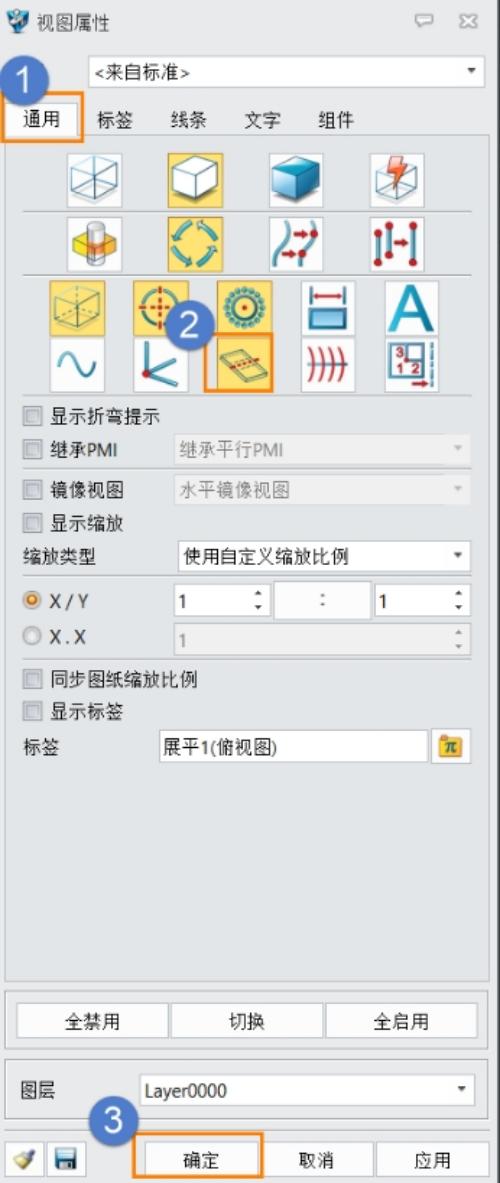
4.最后,在工程图的显示设置中,仅仅展示钣金折弯线,保证关键部分的清晰可见。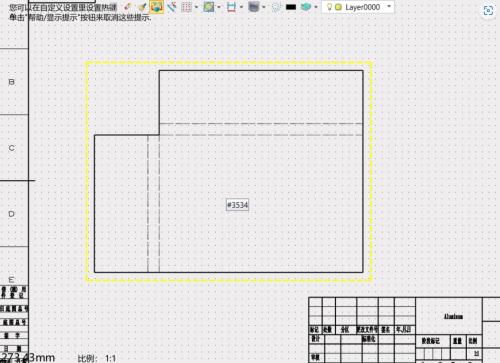
以上就是三维设计软件如何只显示折弯线不显示轮廓线的全部讲解,参照步骤试一试吧!
推荐阅读:3d建模软件中的钣金件怎么实现平铺效果
推荐阅读:国产三维制图